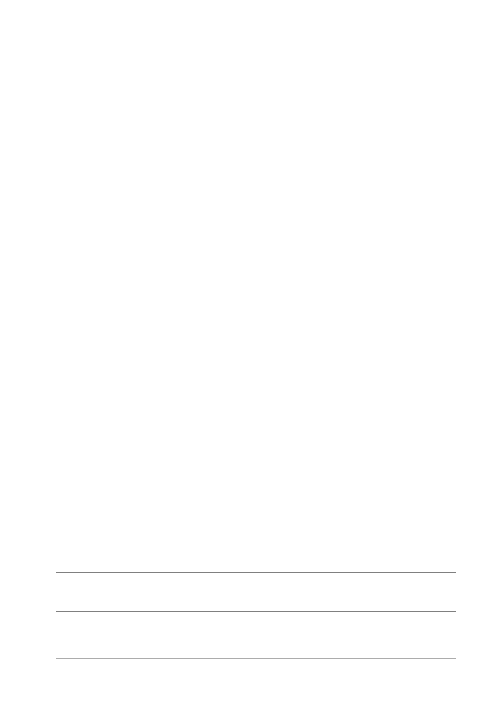
Personnalisation de Corel PaintShop Pro
767
4 Cliquez dans la case Couleur, puis choisissez la couleur de la zone
d’ombrage.
5 Entrez ou définissez une valeur dans la zone Opacité afin de
définir le niveau d’opacité de la couleur de la zone d’ombrage.
6 Si vous souhaitez que le rectangle de recadrage apparaisse chaque
fois que vous utilisez l’outil, cochez la case Afficher
automatiquement le rectangle de recadrage.
7 Si vous souhaitez que la barre d’outils flottante de recadrage
apparaisse chaque fois que vous utilisez l’outil, cochez la case
Activer la barre d’outils flottante de recadrage.
Définition des préférences pour les avertissements
Vous pouvez contrôler le mode d’affichage des boîtes de dialogue
d’avertissement.
Par défaut, Corel PaintShop Pro affiche une boîte de dialogue
d’avertissement chaque fois que vous êtes sur le point d’effectuer une
opération qui entraînera une perte d’informations ou qui ne peut pas
être appliquée à l’image dans son état actuel.
Pour définir des préférences pour les avertissements
Espace de travail Édition
Espace de travail Gestion de photos
1 Sélectionnez Fichier Préférences Générales.
2 Dans le volet de gauche, choisissez Avertissements.
3 Effectuez une ou plusieurs des tâches suivantes et cliquez sur OK.
Pour
Procédez comme suit :
Masquer un message
d'avertissement spécifique
Désactivez la case située en regard
de la description de l’avertissement.